电脑文件如何重命名?这5个方法不要错过,数据整理神器
- 来源: 金舟软件
- 作者:Lyan
- 时间:2025-03-06 18:06:11
日常工作生活中,我们经常会在电脑上管理大量文件。为了更好的管理大量的文件,我们一般都会批量重命名文件,这样整理出来的文件既工整又方便存档,查找文件时可以根据分类进行查找。那么文件如何重命名?市面上有很多批量重命名软件供我们选择,我们可以根据需要适合自己的,然后实现文件名批量修改。本文整理了关于批量重命名软件的方法和介绍,感兴趣的小伙伴一起来了解了解吧!
一、批量重命名软件的亮点
亮点1:高效性
批量重命名软件能够同时给上百上千个文件进行重命名,显著提升工作效率,而且支持多种导入文件/文件夹的方式,便于用户快速选择需要批量重命名的文件
亮点2:灵活性
重命名软件提供了多种命名规则和方式,不仅可以直接输入新的文件名,还可以直接替换、插入、删除指定字符;还可以通过数字或字母的形式给文件编号,实现复杂的重命名需求
亮点3:易用性
批量重命名软件操作大都比较简单,适合新手小白使用;例如金舟批量重命名软件,每个功能都有相应的操作教程,分别有图文和视频形式的教程
亮点4:多功能性
重命名软件的功能还挺多的,不仅可以直接批量修改文件名,还可以批量修改文件扩展名,以及一些附加功能;例如金舟批量重命名软件,它就提供了批量创建文件/文件夹、提取文件名、以及修改文件名时间属性等功能
亮点5:自动化与智能化
无论是批量重命名还是提取文件名,都无需用户手动依次复制每个文件名,省时省力且准确性高,实现更智能化的重命名操作
二、文件如何重命名
方法①:使用.bat命令批量修改文件名称
Step1、将需要重命名的文件全部放至同一文件夹中,便于管理,然后选中所有文件,shift+鼠标右键选择 “复制文件地址”;
Step2、在同文件夹内,新建一个Excel文档,将复制的文件地址粘贴到Excel中的A列;然后选中,通过“查找和替换”功能,将文件名前面的多余字符选择替换为空白;
Step3、接着,在B列对应每个原文件的位置上,输入新的文件名;在C列,通过合并单元格内容公式,为B列文件名添加后缀名,公式: =B1&".png"
Step4、在D列,通过合并单元格内容公式,获得文件重命名DOS命令
公式: ="ren "&原文件名&" "&修改后文件名,即="ren "&A1&" "&C1
Step5、在该文件夹中,新建一个txt文本;将Excel的D列内容,全部复制粘贴搭配txt文件中,将该 txt文本另存为 .bat文件,编码方式为 ANSI
Step6、在文件夹中,双击执行该bat文件,文件批量重命名就完成了
方法②:使用金舟批量重命名软件批量修改文件名称
首先,电脑上运行批量重命名软件,这里以金舟批量重命名软件为例;
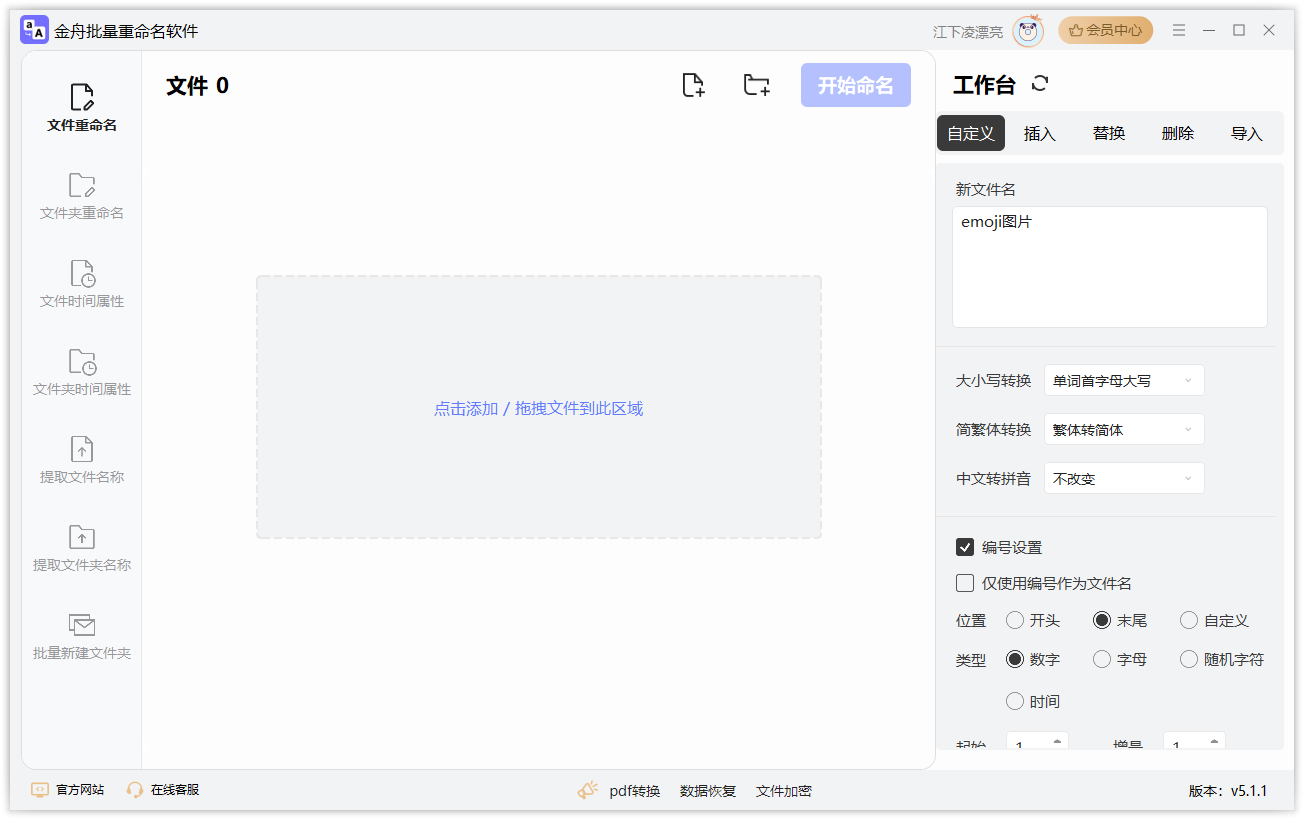
其次,根据需要选择需要重命名的文件类型,再将所有文件导入到软件中;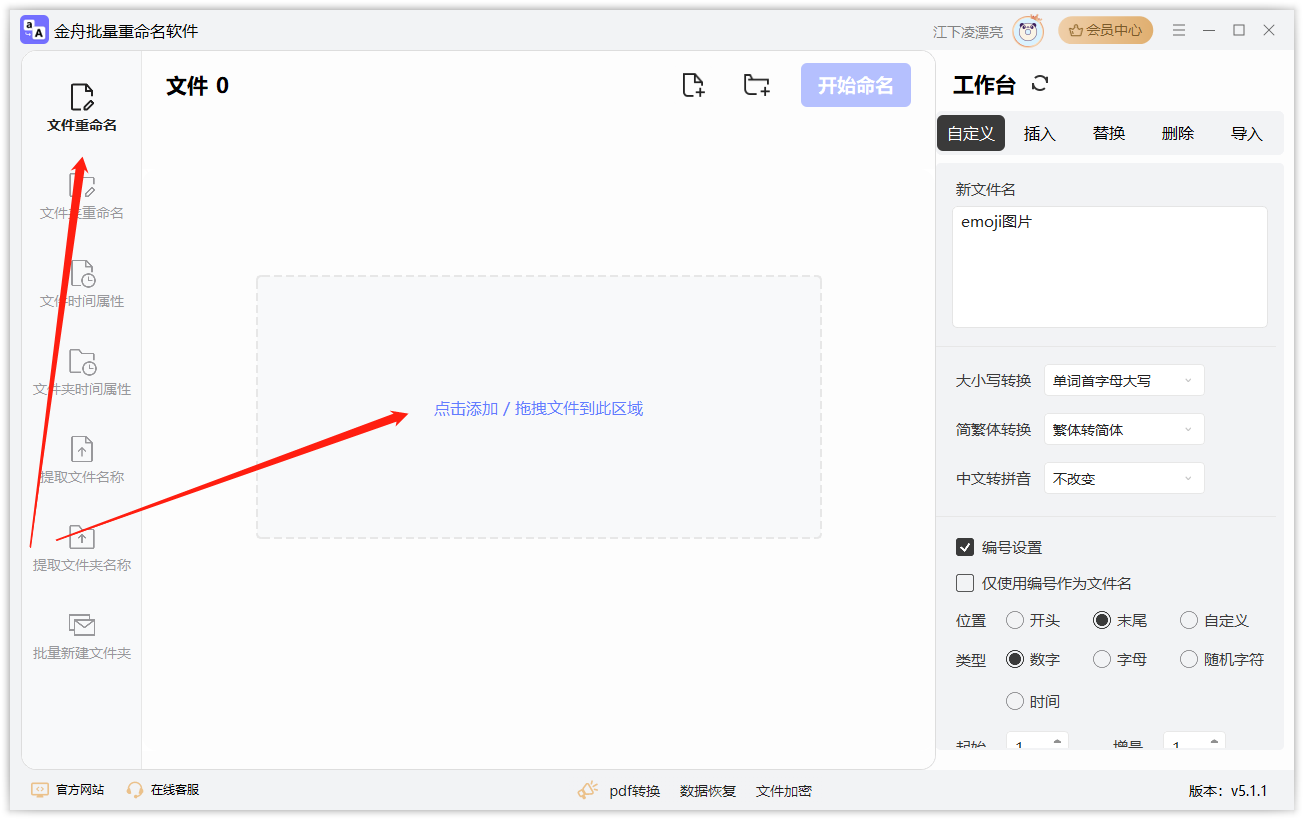
接着,在软件工作台中选择命名方式,可以直接输入新的文件名,也可以插入、替换、删除指定字符;这里小编以插入为例,在合适的位置插入相应的内容;
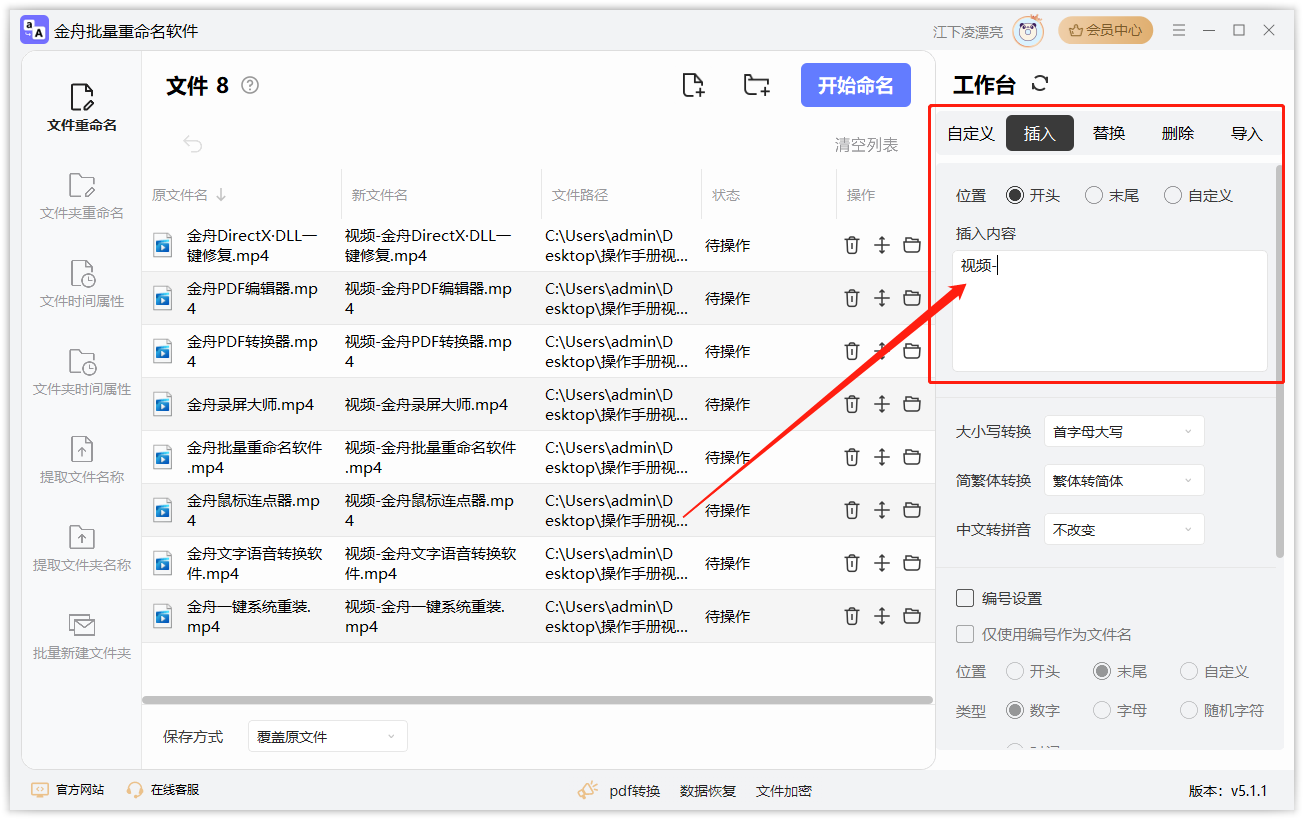
然后,我们还可以对文件的编号进行设置,不过名称都是不一样的,不用编号也可以区分,所以小编这里就没有加上了;
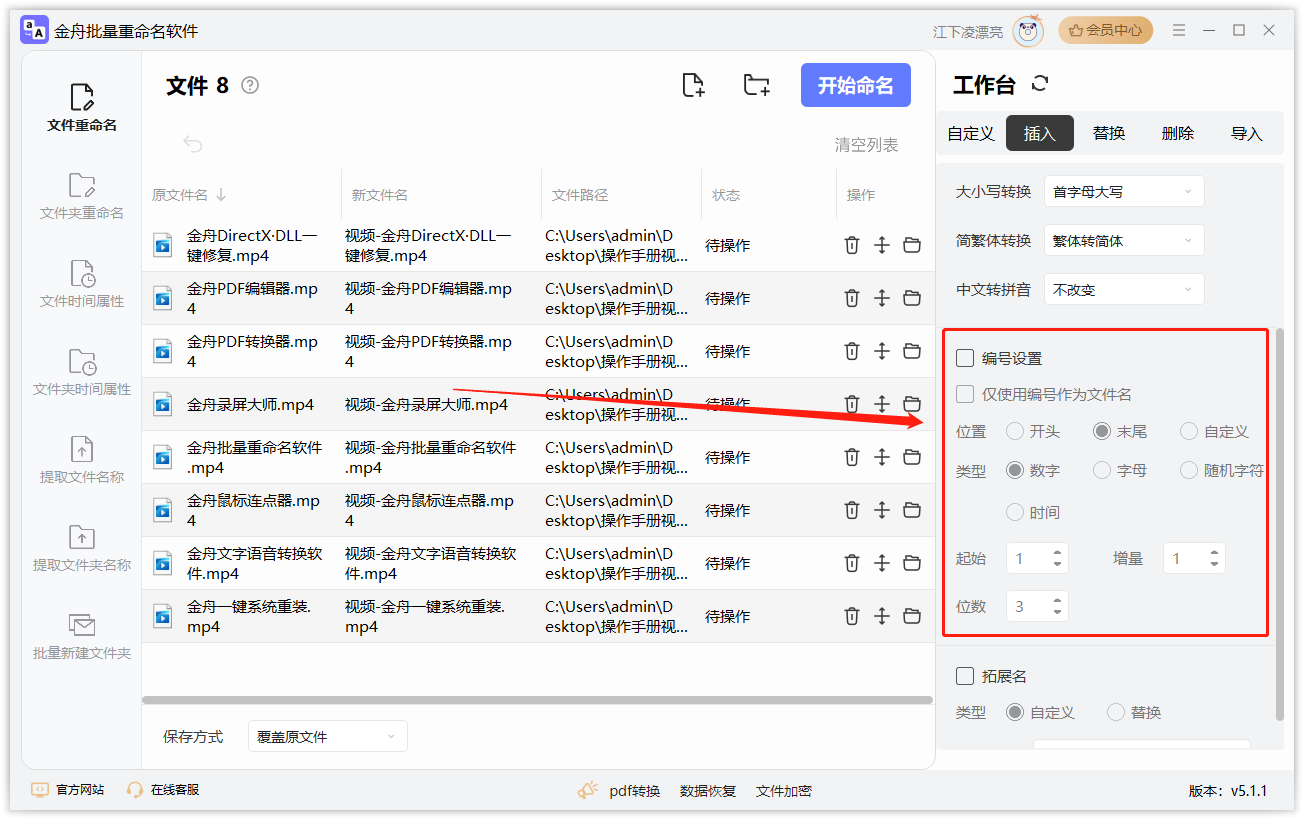
最后,点击开始命名就可以了,几秒钟多个文件就能批量重命名了,效果还是不错的,如果命名错误,还可以及时撤销操作哦。
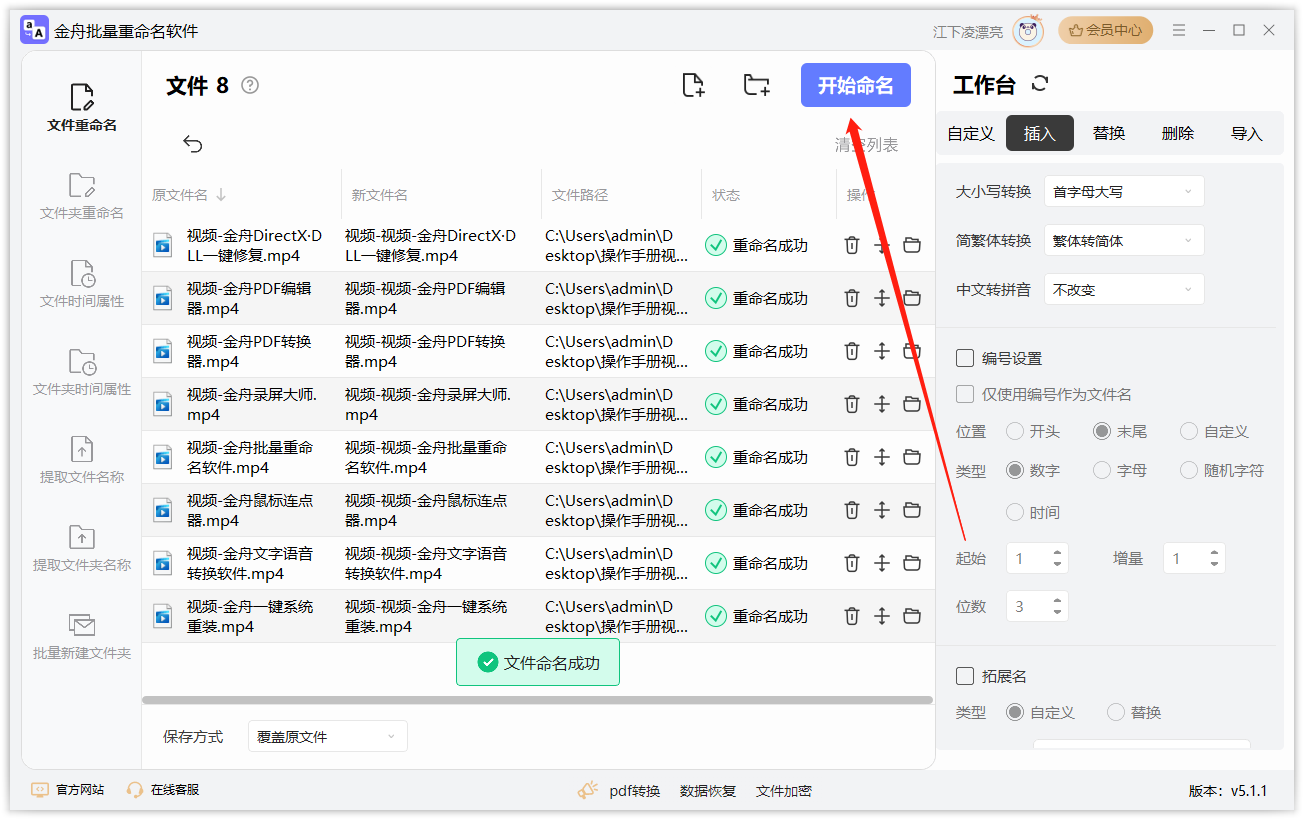
方法③:使用OncePower批量修改文件名称
这是一款Windows电脑常见的文件和文件夹批量重命名工具,软件提供了文件重命名的功能,可以帮助用户在短时间内批量修改文件名称,文件夹名称也能批量修改,无需学习复杂的正则表达式即可进行高级匹配和重命名操作
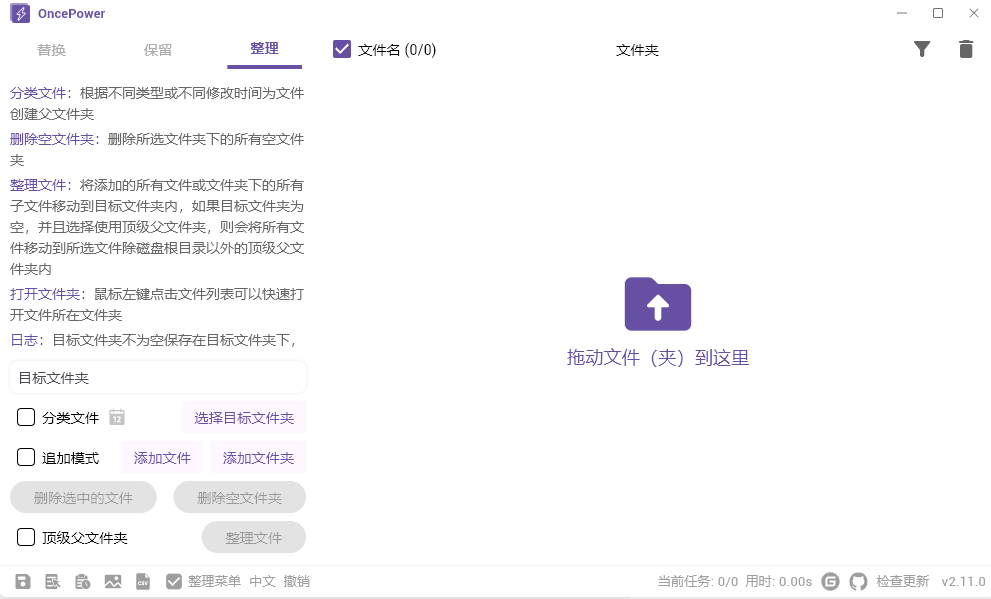
方法④:使用Ant Renamer批量修改文件名称
这是一款绿色的开源软件,获取安装包后解压就能使用,占用内存小,但是功能还是满齐全的;不仅可以批量修改文件名,还可以直接更改扩展名、替换字符串、插入字符串、移动字符串、删除字符串等等简单的功能,几乎能满足用户各种批量重命名的要求
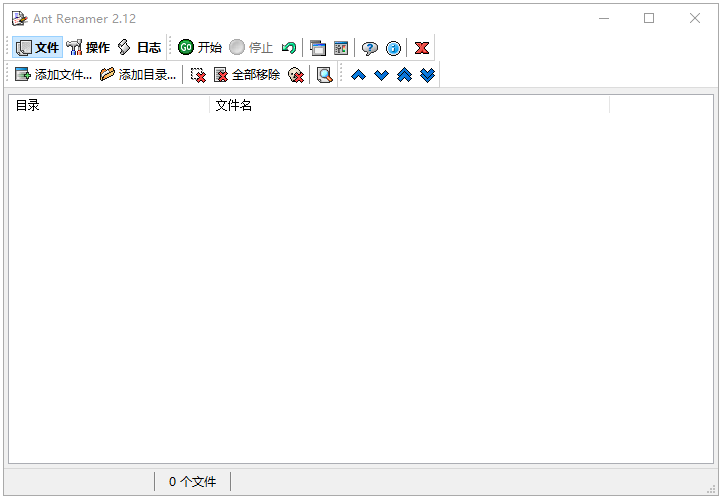
方法⑤:使用Advanced Renamer批量修改文件名称
如果想要同时修改多个文件的名称,那么这款软件也是一款必选的批量重命名软件。软件能够轻松地在大量文件上设置命名规则,并且,软件还提供了14种不同的重命名方式,让用户能够一次性更改文件的名称、属性和时间戳
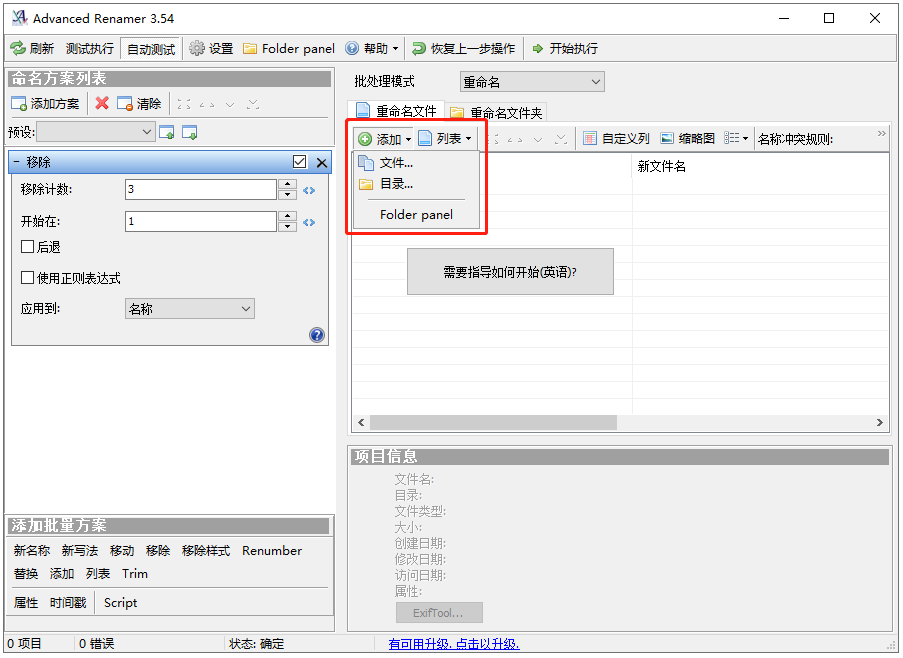
文章总结
以上是关于文件如何重命名的所有介绍了,以上提到的五款批量重命名软件都能够帮助用户轻松解决文件批量重命名的难题。无论是金舟批量重命名软件还是其他批量重命名软件,每一个软件的功能都十分强大,提供了多种丰富的命名方式和其他文件整理功能,希望以上内容能够帮到有需要的朋友,通过这些我们也能够轻松应对各种文件批量重命名的难题啦!更多精彩内容,请持续关注金舟软件!
推荐阅读:







































































































 官方正版
官方正版
 纯净安全
纯净安全








